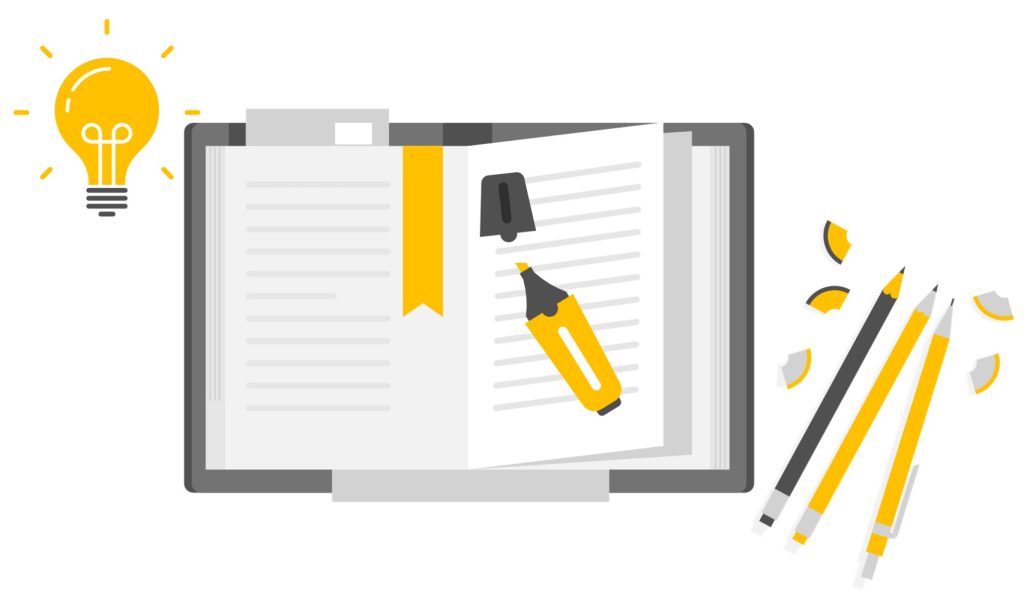Gemeinsam stark: Aufgaben in OneNote, Outlook und To Do




Und wo planen wir zukünftig unsere Aufgaben?
Gut, dass zumindest OneNote und Outlook prächtig zusammenarbeiten und somit auch To Do davon profitiert. Demnächst spielt auch TEAMS mit, wenn die neue Funktion TASK in TEAMS veröffentlicht wird.Schritt für Schritt zu gemeinsamen Aufgaben in Outlook, OneNote und To Do
weiterlesenIn OneNote einen digitalen Pultordner für die Wiedervorlage anlegen



Eine Wiedervorlage hilft, laufende Projekte zu organisieren und Aufgaben und Dokumente chronologisch im Blick zu behalten. Im Büro liegen dafür Register- und Unterschriftenmappen oder Pultordner mit 31 Fächern auf dem Schreibtisch.
Warum nicht einfach die Vorteile und die Struktur von OneNote nutzen?
Hier sind die Schritte, mir denen Sie in Ihrem Notizbuch einen Abschnitt Wiedervorlage mit 31 Seiten anlegen.
Kundenwunsch: OneNote Notizbuch immer mit einer bestimmten Seite starten

Heute Morgen hat mich die Anfrage eines Kunden erreicht, ob es möglich ist ein OneNote Notizbuch immer mit einer bestimmten Seite z. B. Inhaltsverzeichnis zu starten. Nach kurzem Überlegen habe ich geantwortet: Nein, geht nicht!
Aber irgendwie hat mir diese Antwort keine Ruhe gelassen. Kurze Recherche und es war klar es gibt eine Lösung, aber die ist erst über einen kleinen Umweg möglich, allerdings abhängig wo das Notizbuch gespeichert wird, lokal oder in der Cloud.
Schritt-für-Schritt zur fertigen Lösung – Vorbereitung in OneNote: Den richtigen Hyperlink finden
So laufen unsere Meetings mit Office 365 ab: Schnell, produktiv und effizient



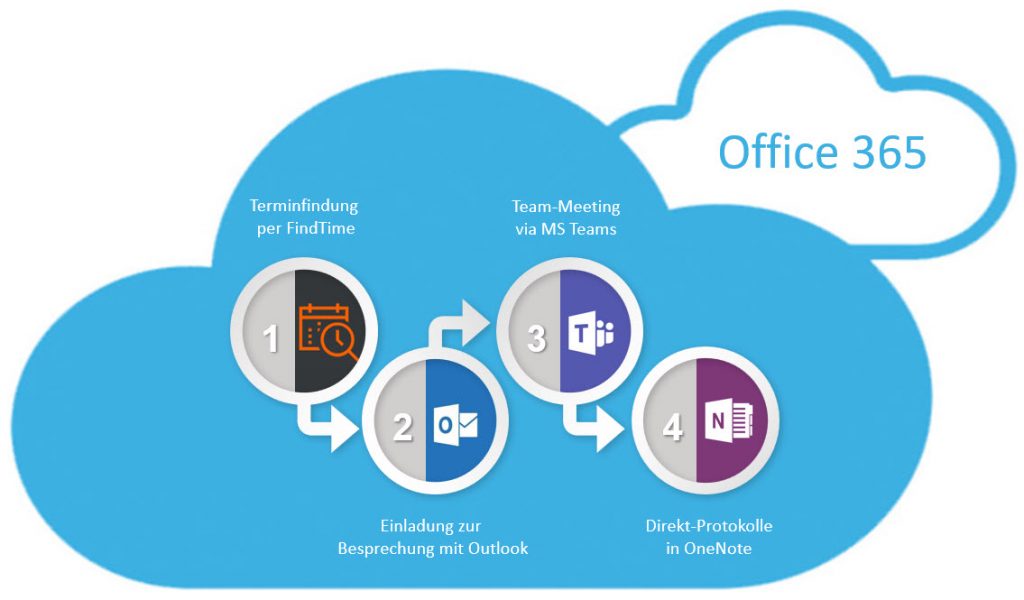
Wir von office-kompetenz arbeiten seit Ende letzten Jahres intensiv mit den diversen Programmen und Apps aus der Office 365-Welt. Alle 14 Tage gibt es z. B. eine Besprechung via Microsoft Teams. Da bringen wir uns gegenseitig auf den aktuellen Stand, halten Ergebnisse fest und verteilen die anstehenden Aufgaben.
Mittlerweile haben wir einen Prozess etabliert, mit dem unsere Meetings sehr produktiv und effizient ablaufen. Selbst die unliebsame Aufgabe des Protokolls ist auf zeitsparende Weise gelöst. weiterlesen
Office 365 | 3 Tipps für die Arbeit mit OneNote-Notizbüchern in Microsoft Teams


Seit einigen Wochen arbeite ich mit meinen Office-Kollegen mit Microsoft Teams. Teams ist eine ganzheitliche Kommunikationsplattform, die uns vielfältige Interaktions- und Kommunikationsmöglichkeiten anbietet:
- Wir nutzen MS Teams für Gruppen-Chats, aber durchaus auch für private Chats mit einzelnen Team-Mitgliedern,
- wir bearbeiten Aufgaben und Notizbücher,
- wir arbeiten gemeinsam an Dokumenten und
- da wir alle an verschiedenen Ort arbeiten, halten wir damit unsere Meetings regelmäßig per Video- oder Audiotelefonie ab.
Als begeisterte OneNote-Anwenderin finde ich es klasse, dass sich OneNote (wie so viele andere Tools und Apps auch) ganz einfach in MS Teams einbinden lässt. Doch beim ersten Blick auf mein OneNote-Notizbuch aus dem Teams-Dashboard heraus war ich ein wenig irritiert. Das sah doch alles ganz anders als gewohnt aus.
OneNote 2016 – Tastenkombination WINDOWS + UMSCHALT + S funktioniert nicht mehr

Mit dem Windows 10 Creators Update hat Microsoft die Tastenkombination für die Funktion Bildschirmausschnitt erstellen bereits zum zweiten Mal geändert. Beim Wechsel auf Windows 8.1. wurde aus WINDOWS + S plötzlich WINDOWS + UMSCHALT + S. Jetzt ist diese Tastenkombination ab sofort für das interne Snipping Tool von Windows reserviert.
Und nun? Entweder den Befehl innerhalb von OneNote aufrufen (Einfügen – Bildschirmausschnitt), das OneNote-Symbol in der Taskleiste nutzen oder – unsere Empfehlung – sich eine eigene Tastenkombination erstellen. weiterlesen